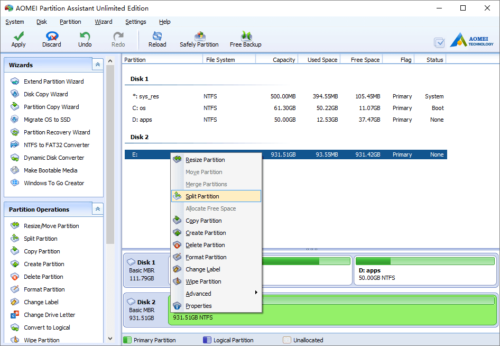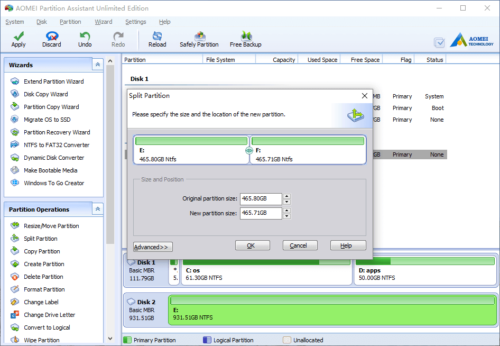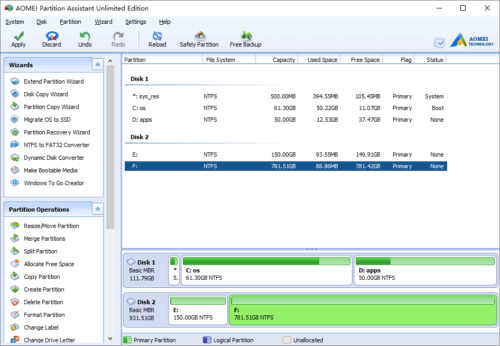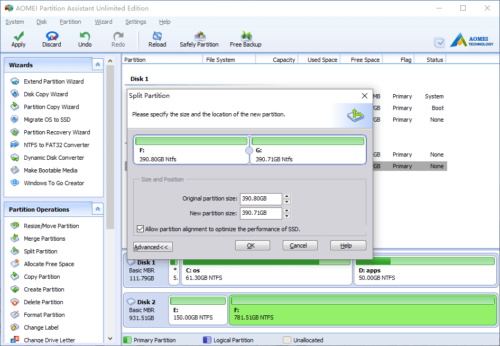Разделить раздел
Функция «Разделить раздел» используется для разделения раздела на несколько меньших.
Многие персональные компьютеры и серверы создаются только на дисках C и D на заводе. Диск очень большой, и все, кроме операционной системы, входит в него. После длительного использования компьютера или сервера становится все труднее найти нужные вам файлы. Хорошей привычкой является создание большего количества разделов на жестком диске, поэтому каждый раздел можно использовать для хранения правильных типов данных. Первоначально вы должны сделать резервную копию всего в D, удалить его и воссоздать несколько новых разделов, а затем восстановить.
С помощью функции «Разделить раздел» вы можете разделить большой раздел на более мелкие за один шаг, и все файлы останутся нетронутыми.
Как разделить раздел?
Запустите программу, щелкните правой кнопкой мыши раздел, который хотите разделить, и выберите «Разделить раздел».
Во всплывающем окне исходный раздел по умолчанию будет разделен поровну, вы можете перетащить среднюю границу влево или вправо, чтобы изменить размер раздела.
Нажмите OK и вернитесь в главное окно, диск E: разделен на E и F. (все файлы остаются в E, а F пусто)
Вы можете нажать кнопку «Применить» в верхнем левом углу, чтобы продолжить, или продолжить разделенный диск F, поскольку он достаточно большой.
Помимо изменения размера раздела по умолчанию, вы можете отметить опцию выравнивания раздела, если этот диск является SSD.
- Как перераспределить свободное пространство
- Как изменить размер раздела
- Как переместить раздел
- Как объединить раздел
- Как разделить раздел
- Как преобразовать логический раздел в первичный
- Как преобразовать основной раздел в логический
- Как конфертировать между MBR и GPT
- Как изменить ID типа раздела
- Как изменить серийный номер
- Как восстановить MBR
- Как выровнять раздел